PS精修美女照片
[03-12 00:14:01] 来源:http://www.67xuexi.com photoshop教程 阅读:85693次
摘要:16.建立一个暗色青色图层用渐30%变拉伸层次过度调整好17.用画笔工具选择一个柔软的画笔 画出一个眉型出来18.把眉型调整好位置把 正常通道调整成柔光通道19.在用曲线工具选取一半眼影 通过色相饱和度 调整一下眼影的 色彩20.把调整好的眼影复制出来一份 调整好 在用橡皮工具 擦拭一下 把过度调整好21.修饰一下脸型让脸型更完美一些22.最后USB锐化照片 加一个边框 效果就出来了最终效果图 注:更多精彩教程请关注www.67xuexi.comphotoshop教程栏目,www.67xuexi.comPS群:249667984欢迎你的加入上一页 [1] [2]
PS精修美女照片,标签:photoshop教程大全,http://www.67xuexi.com


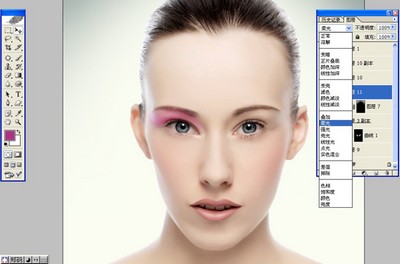

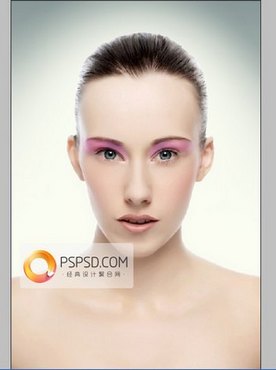



16.建立一个暗色青色图层用渐30%变拉伸层次过度调整好

17.用画笔工具选择一个柔软的画笔 画出一个眉型出来

18.把眉型调整好位置把 正常通道调整成柔光通道
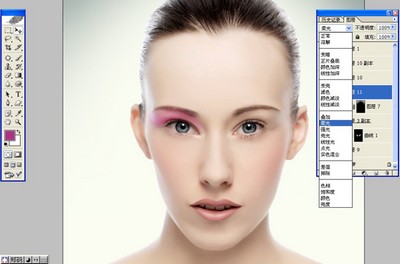
19.在用曲线工具选取一半眼影 通过色相饱和度 调整一下眼影的 色彩

20.把调整好的眼影复制出来一份 调整好 在用橡皮工具 擦拭一下 把过度调整好
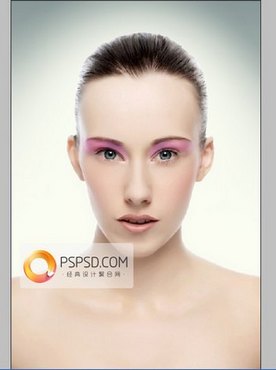
21.修饰一下脸型让脸型更完美一些

22.最后USB锐化照片 加一个边框 效果就出来了

最终效果图

注:更多精彩教程请关注www.67xuexi.comphotoshop教程栏目,www.67xuexi.comPS群:249667984欢迎你的加入
Tag:photoshop教程,photoshop教程大全,平面设计教程 - photoshop教程
- 上一篇:PS打造美女抽象照片教程